win10系统怎么关闭UUP推送方式?UUP推送关闭方法介绍
更新日期:2023-09-01 17:01:43
来源:转载
我们的win10系统在新的版本中,微软更改成了UUP的推送方式,这种方式能够节省很多的宽带,但是大多数用户都不喜欢这种方式,想要将UUP推送关闭,但是不知道应该如何操作,那么针对这个问题,接下来纯净之家小编就来介绍操作步骤,有需要的用户可参照正文内容进行使用。
![]()
纯净之家Ghost win10全新纯净版 V2023 [电脑系统]
大小:4.84 GB 类别:其他版本 立即下载UUP推送关闭方法介绍:
1、“win+R”快捷键开启运行,输入“regedit”回车打开。
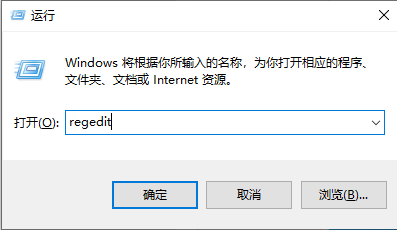
2、进入到注册表编辑器后,依次点击左侧栏中的“HKEY_LOCAL_MACHINESOFTWAREMicrosoftWindowsCurrentVersionWindowsUpdateOrchestrator”,找到右侧中的“EnableUUPScan”,如果没有,则右击右侧空白处,选择“新建”一个“DWORD值”,将其命名为“EnableUUPScan”。
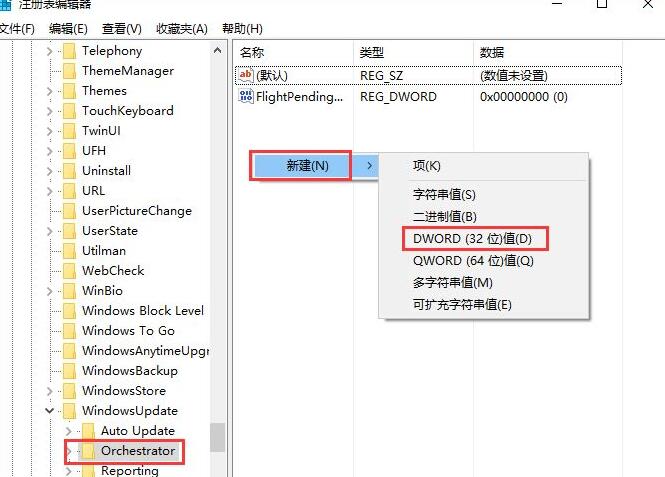
3、然后双击打开“EnableUUPScan”,将其“数值数据”设置为“0”,点击“确定”保存。
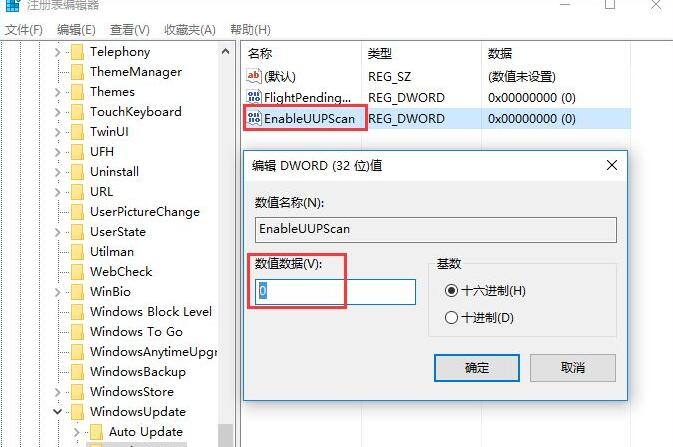
4、之后即可定位“HKEY_LOCAL_MACHINE\SOFTWARE\Microsoft\Windows\Update”,如果没有“WindowsUpdate”和“SupportsUU”可以新建一个。
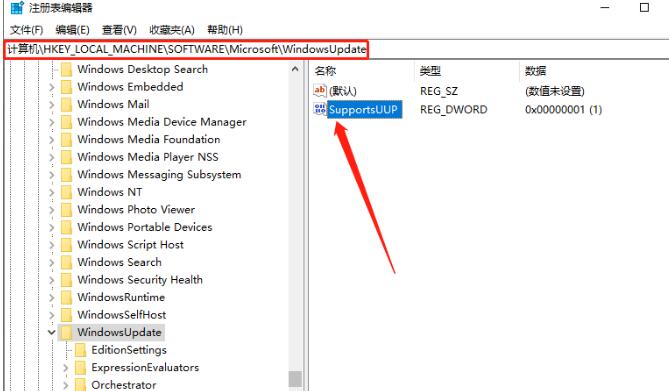
5、最后双击打开“SupportsUU”,将窗口中的“数值数据”修改为“0”,并点击确定保存,随后将电脑重新启动就可以了。
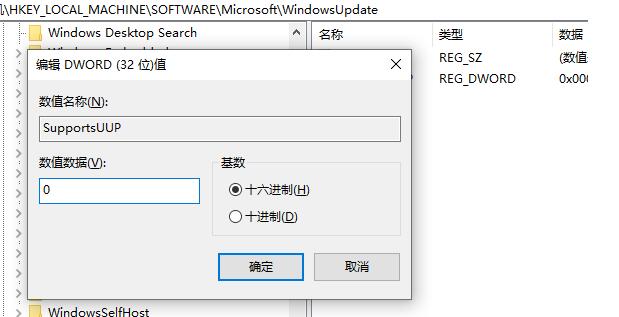
- monterey12.1正式版无法检测更新详情0次
- zui13更新计划详细介绍0次
- 优麒麟u盘安装详细教程0次
- 优麒麟和银河麒麟区别详细介绍0次
- monterey屏幕镜像使用教程0次
- monterey关闭sip教程0次
- 优麒麟操作系统详细评测0次
- monterey支持多设备互动吗详情0次
- 优麒麟中文设置教程0次
- monterey和bigsur区别详细介绍0次
周
月












